新しいApple Watchを手に入れたものの、旧Watchから新Watchへの移行手順が全く思い描けず……。
モバイルSuicaを使用していると移行が面倒……といった記事を読んだ記憶があり、調べながらのまとめです。
本記事では
- Suicaを含むWalletはバックアップされない?
- Apple Watch上のSuicaを単純削除すると認識番号が変わる?
- 簡単な移行方法はないの?
といった疑問が分かりました。
私自身、WatchのSuicaを会社や幼稚園のカードキー代わりに登録しています。
取り出す必要がないので、カードタイプに戻るのは勘弁。本当に便利です。
以前、愛用してるWatchの調子が悪く、復元した際にモバイルSuicaの移行が上手く行かず。
Suicaの認識番号が変更となり大変だったこともあり、念入りに調べてみました。
知ってしまえば、移行は至極簡単で最短5ステップ。
私の環境では特に不具合も出ていないので、移行をお考えの方は下記を参考にしてみてください。
Apple Watch 機種変時に困らない、Suica移行5ステップ

Series3からWatchSEに機種変更した際に、
「Suicaは手順を踏まないと残高も認識番号も残らなくなるんじゃなかった?」
「バックアップどうするんだっけ?」
といった疑問があったので実際に調べて試してみました。
結果からいうと、下記の方法で問題なく移行できましたので参考にしてください。
<移行環境>
移行前 => Apple Watch Series3(WatchOS7)+ iPhoneSE(iOS14)
移行後 => Apple Watch SE(WatchOS7)+ iPhoneSE(iOS14)
ステップ1|旧Watchのバックアップ
Apple WatchのバックアップはペアリングされたiPhoneに内包され、基本的に気にする必要なし。
- iPhoneのバックアップ時に一緒にバックアップされる
- ペアリング解除時にiPhoneへバックアップされる
- Wallet内のカード情報は引き継がれない
ステップ2|旧Watch上のSuicaをiPhoneへ逃がす
この移行作業で重要なのは、Watch上のSuicaをiPhoneへ逃がす(移動する)ことです。
これさえできてしまえば移行作業で他に気をつけることは、ほぼなしな印象です。
- iPhoneの「Watchアプリ」=> 「WalletとApple Pay」を選択
- 画面上部「WATCH上の支払い用カード」内の「My Suica」を選択
- 「My Suica」内、画面最下部の「“(ペアリングされたiPhone名)”にカードを追加」を選択
この手順でWatch上のSuicaがiPhoneへ移動(追加)されます。
1)iPhoneの「Watchアプリ」=> 「WalletとApple Pay」を選択

2)画面上部「WATCH上の支払い用カード」内の「My Suica」を選択

3)「My Suica」内、画面最下部の「“(ペアリングされたiPhone名)”にカードを追加」を選択

ステップ3|旧WatchとiPhoneのペアリングを解除
Walletの整理を一通り終えたら、旧WatchとiPhoneのペアリングを解除します。
- iPhoneの「Watchアプリ」画面上部「すべてのWatch」を選択
- ペアリング解除したいWatchアイコンの右「(i)」を選択
- 画面最下部「Apple Watchとのペアリングを解除」を選択
上記手順でiPhoneとのペアリングが解除となります。
この際に、ペアリングされたiPhoneとWatchが接続状態の場合、現在までのバックアップがされるようです。
無事にバックアップが完成すると、旧Watchは初期化されました。
1)iPhoneの「Watchアプリ」画面上部「すべてのWatch」を選択

2)ペアリング解除したいWatchアイコンの右「(i)」を選択

3)画面最下部「Apple Watchとのペアリングを解除」を選択

ステップ4|新Watchへの復元

ペアリング解除が成功したら。新Watchへ復元します。
- iPhoneと新Watchをペアリング
- ペアリングが成功すると、「新しいWatch」か「Watchを復元」を選べるので後者へ
- 「最新のバックアップ」と「一つ前のバックアップ」を選べるできるのでお好きな方を選択
上記手順でいずれかの状態で設定できます。
ご自身の環境にあった方法を選択してください。
- 設定の復元(最新のバックアップから)
- 設定の復元(一つ前のバックアップから)
- 新しい設定(復元しない)
ステップ5|新WatchへSuicaを復元
ここまでくればもう一息です。
「ステップ2」WatchからiPhoneへ移動した手順の逆をします。
1)iPhoneの「Watchアプリ」=> 「WalletとApple Pay」を選択
「IPHONE上の他のカード」内に移動した「My Suica」ありますので、「追加」を選択します。
以降は画面の支持に従ってください。
追加が成功すると、Watch上へ「My Suica」が移動されます。
追加直後はアクティベーション中となり、1〜2分程で使用可能となりました。
まとめ
移行へは大きなながれとして下記の4項目となります。
面倒に感じる方は、下記流れを参考にしてもらえると気分的に楽になれると思います。ご参考までに。
- 旧WatchのSuicaをiPhoneへ逃がす(移動する)
- 旧WatchとiPhoneをペアリング解除する
- 新WatchとiPhoneをペアリング
- iPhone上へ逃したSuicaを新Watchへ移動する




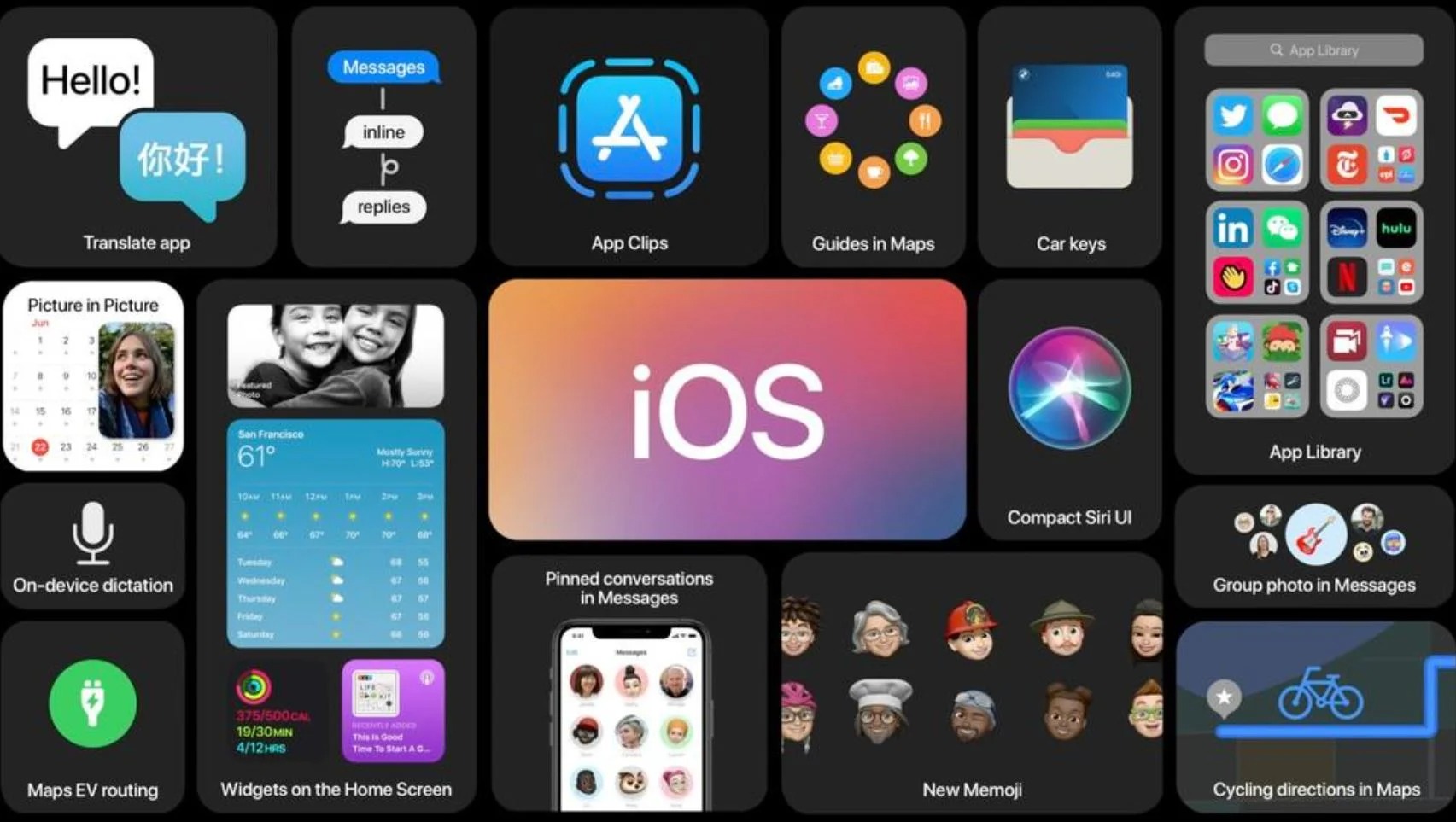
コメント